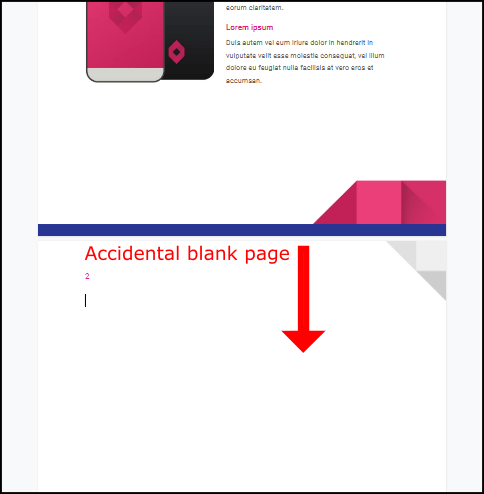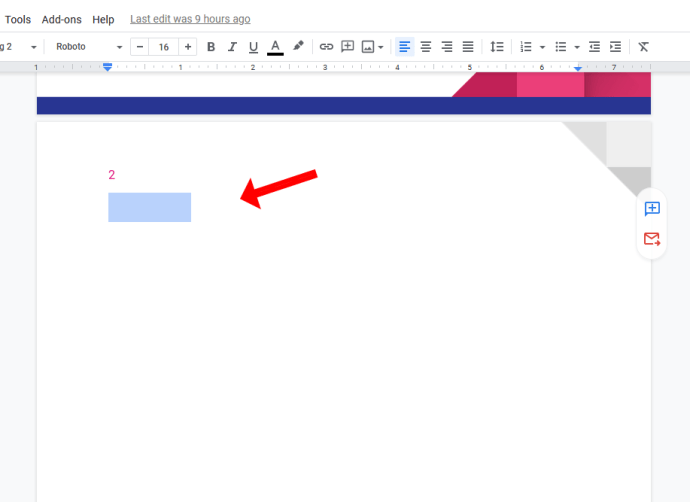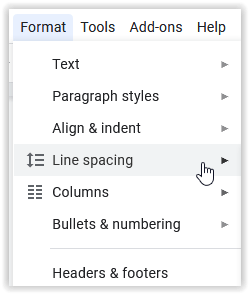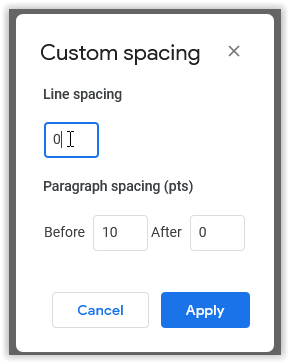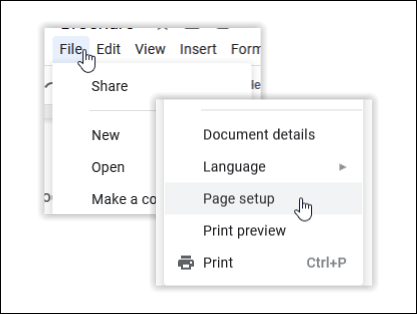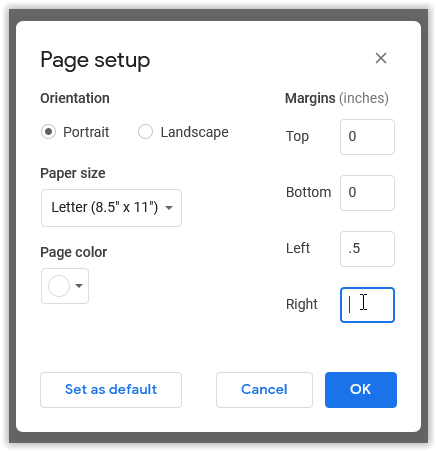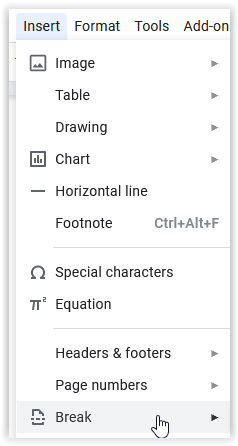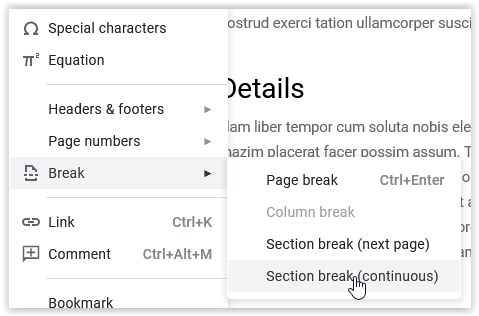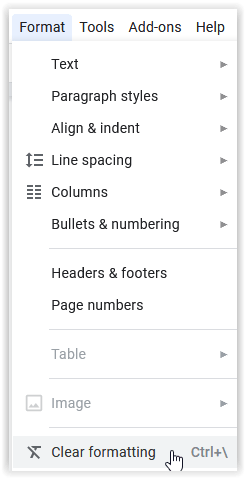Όταν χρησιμοποιείτε τα Έγγραφα Google, κατά καιρούς θα συναντάτε κενές σελίδες σε ένα έγγραφο. Μπορεί να έχετε χτυπήσει κατά λάθος 'Ctrl + Enter' ενώ πληκτρολογείτε, ή αντιγράψατε κάτι από ένα μέρος με πολύ διαφορετική μορφοποίηση. Είτε έτσι είτε αλλιώς, τα έγγραφα με ανεπιθύμητες κενές σελίδες μπορεί να φαίνονται αντιεπαγγελματικά.
Ευτυχώς, η απαλλαγή από αυτές τις κενές σελίδες στα Έγγραφα Google είναι απλή. Ωστόσο, υπάρχουν μερικοί τρόποι για να εκτελέσετε αυτήν την ενέργεια. Δείτε πώς μπορείτε να διαγράψετε σελίδες στα Έγγραφα Google, μαζί με μερικές χρήσιμες συμβουλές για την εφαρμογή γενικά.
Μέθοδος #1: Πατήστε Διαγραφή
Λοιπόν, δοκιμάσατε να χτυπήσετε Backspace, και δεν λειτούργησε. Απλώς σας επέστρεψε στην προηγούμενη σελίδα. Ναι, έτσι λειτουργούν τόσο τα Έγγραφα Google όσο και το MS Word. Ωστόσο, μάλλον δεν έχετε δοκιμάσει να χτυπήσετε Διαγράφω. Σε αυτήν την περίπτωση, το κουμπί διαγραφής θα απαλλαγεί γρήγορα από αυτήν την ανεπιθύμητη κενή σελίδα. Δείτε πώς να το κάνετε.
- Τοποθετήστε τον κέρσορα στο τέλος της προηγούμενης σελίδας και πατήστε Διαγράφω.
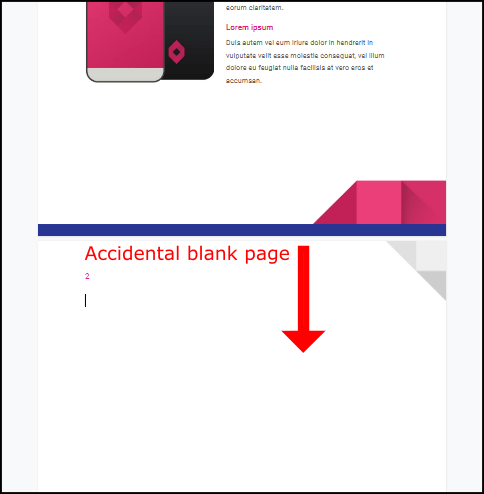
- Εάν η παραπάνω ενέργεια δεν λειτουργεί, δοκιμάστε να επισημάνετε την κενή σελίδα και πατήστε το Διαγράφω κουμπί ξανά.
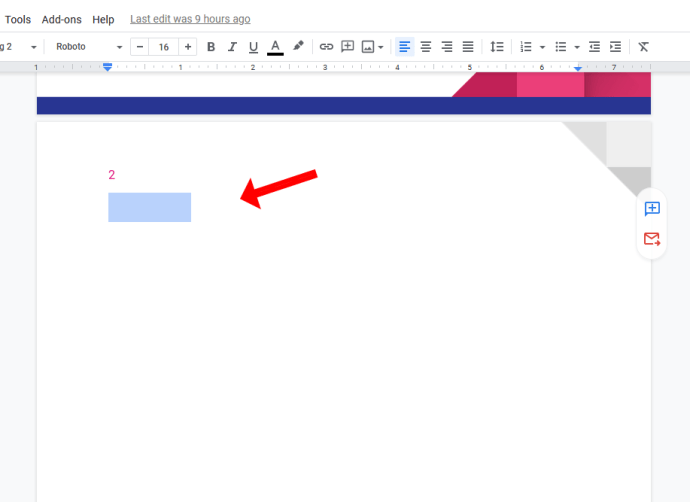
Στις περισσότερες περιπτώσεις, η παραπάνω λύση θα κάνει το κόλπο, γι' αυτό θα πρέπει πάντα να χρησιμοποιείτε αυτή τη μέθοδο πρώτα πριν εξερευνήσετε άλλες επιλογές. Περιστασιακά, ωστόσο, η κενή σελίδα παραμένει.
Μέθοδος #2: Ελέγξτε την προσαρμοσμένη απόσταση
Εάν τα Έγγραφα Google λάβουν οδηγίες να εισαγάγουν αυτόματα ένα χώρο μετά από μια παράγραφο, ενδέχεται να προκύψει μια νέα σελίδα στο τέλος του εγγράφου. Για να δείτε αν φταίει η προσαρμοσμένη απόσταση, δοκιμάστε τα παρακάτω βήματα.
- Πλοηγηθείτε στο Μορφή μέσα στη γραμμή εργαλείων και, στη συνέχεια, τοποθετήστε το δείκτη του ποντικιού από πάνω Διάστιχο.
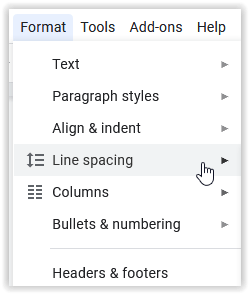
- Εμφανίζεται ένα μενού. Κάντε κλικ Προσαρμοσμένη απόσταση και δοκιμάστε να αλλάξετε την τιμή μετά την παράγραφο σε μηδέν.
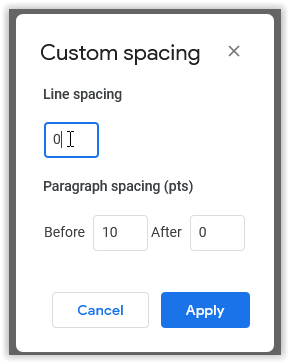
Μέθοδος #3: Προσαρμόστε τις αλλαγές σελίδας
Οι αλλαγές σελίδας δεν συμβαίνουν πολύ συχνά, αλλά συμβαίνουν. Σίγουρα, μπορεί να μην θυμάστε να πλοηγηθείτε μέχρι το τέλος Εισάγετε και στη συνέχεια προσθέτοντας μια αλλαγή σελίδας, αλλά δεν είναι ο μόνος τρόπος που συμβαίνει.
Η συντόμευση για την εισαγωγή αλλαγής σελίδας είναι 'Ctrl + Enter.' Εάν το ροζ (ή οποιοδήποτε άλλο δάχτυλό σας) αιωρείται πάνω από το 'Ctrl' κλειδί, μπορεί να εισαγάγετε μια αλλαγή σελίδας κατά λάθος. Υπό αυτές τις συνθήκες, μπορείτε να διαγράψετε γρήγορα τη νέα αλλαγή σελίδας, αλλά δεν θα μπορείτε να τη διαγράψετε ή να τη χρησιμοποιήσετε Backspace αν βρίσκεται στη μέση του κειμένου.
Μέθοδος #4: Αλλάξτε τα περιθώρια
Εάν οι ρυθμίσεις περιθωρίου είναι πολύ μεγάλες, τα Έγγραφα Google επιχειρούν να εισαγάγουν χώρο στο κάτω μέρος, αλλά καταλήγουν να προσθέτουν μια κενή σελίδα. Για να ελέγξετε εάν η ανεπιθύμητη σελίδα προκύπτει από μεγάλο περιθώριο, κάντε τα εξής:
- Παω σε Αρχείο και επιλέξτε Εγκατάσταση σελίδας.
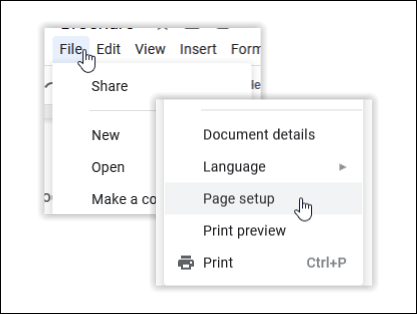
- Στο παράθυρο ρύθμισης σελίδας, προσαρμόστε τα περιθώρια, κάνοντάς τα μικρότερα.
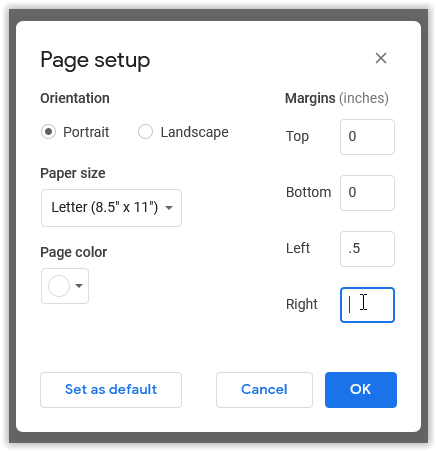
Μέθοδος #5: Δοκιμάστε μερικές επιπλέον συμβουλές
Οι παραπάνω μέθοδοι δείχνουν τι μπορείτε να κάνετε για να διαγράψετε μια ανεπιθύμητη σελίδα στα Έγγραφα Google, αλλά υπάρχουν ορισμένοι τρόποι για να την αποτρέψετε από την αρχή. Έχοντας αυτό κατά νου, ακολουθούν ορισμένες συμβουλές που θα σας βοηθήσουν να μορφοποιήσετε καλύτερα τα έγγραφά σας Google.
Συμβουλή #1: Χρησιμοποιήστε Διακοπές Ενοτήτων
Δεν μπορείτε να ονομάσετε ένα έγγραφο "καλά μορφοποιημένο" εάν δεν χρησιμοποιείτε αλλαγές ενότητας. Αυτά θα προσθέσουν πολύ περισσότερη οργάνωση στην εργασία σας. Για να προσθέσετε μια αλλαγή ενότητας, δοκιμάστε τα ακόλουθα βήματα:
- Πλοηγηθείτε στο Εισάγετε στη γραμμή εργαλείων και μετά κάντε κλικ Διακοπή.
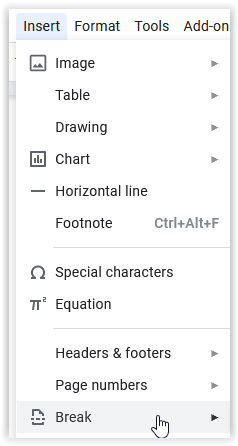
- Από το Διακοπή μενού, θα μπορείτε να επιλέξετε τον τύπο διαλείμματος που χρειάζεστε. Αλλαγή σελίδας δημιουργεί μια νέα σελίδα, Διάλειμμα ενότητας (συνεχές) ξεκινά μια νέα ενότητα στην ίδια σελίδα και Αλλαγή ενότητας (επόμενη σελίδα) μεταβαίνει στην επόμενη σελίδα για να προσθέσει μια νέα ενότητα.
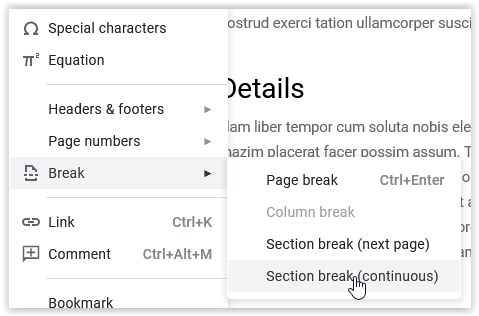
Συμβουλή #2: Εκκαθάριση μορφοποίησης
Διαγραφή μορφοποίησης είναι ένα απλό εργαλείο που σας επιτρέπει να αλλάζετε τυχόν προτιμήσεις κειμένου και διάταξης στο έγγραφό σας στις προεπιλεγμένες ρυθμίσεις τους. Για να χρησιμοποιήσετε το Διαγραφή μορφοποίησης επιλογή, κάντε τα εξής:
- Επίλεξε το Μορφή καρτέλα στη γραμμή εργαλείων εγγράφων Google και κάντε κλικ Διαγραφή μορφοποίησης.
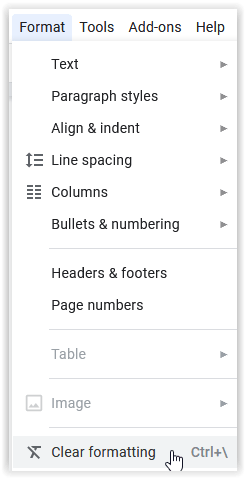
Αφού επαναφέρετε τη μορφοποίηση παραπάνω για την ενότητα που έχετε επιλέξει ή ολόκληρο το έγγραφο, μπορείτε να προσαρμόσετε την εμφάνιση, τα χαρακτηριστικά μορφοποίησης και τη διάταξη.
Διαγραφή κενής σελίδας στα Έγγραφα Google σε συσκευή Android
Για πολλούς, η χρήση των Εγγράφων Android και Google είναι το de facto πρότυπο, αφού και τα δύο διατηρούνται από την Google. Αν και η διαδικασία είναι πολύ παρόμοια με τα βήματα που αναφέρονται παραπάνω, εδώ είναι μια γρήγορη επίδειξη του πώς να την ολοκληρώσετε.
- Ανοίξτε την εφαρμογή Έγγραφα Google κάνοντας κλικ στο γραφικό στοιχείο της.
- Τώρα, ανοίξτε το αρχείο σας με την κενή σελίδα που θέλετε να διαγράψετε και πατήστε Επεξεργασία εικονίδιο, μοιάζει με μολύβι.
- Στη συνέχεια, πατήστε στο μενού υπερχείλισης των τριών κάθετων κουκκίδων.
- Στη συνέχεια, πατήστε Στυλ εκτύπωσης, αυτό θα αφαιρέσει τις κενές σελίδες.
Εάν θέλετε να διαγράψετε ένα κενό αρχείο, δείτε πώς.
- Ανοίξτε τα Έγγραφα Google.
- Τώρα, κάντε κλικ στο Περισσότερο ή τις τρεις κάθετες κουκκίδες στο πλάι του αρχείου που θέλετε να αφαιρέσετε.
- Στη συνέχεια, πατήστε Αφαιρώ να το διαγράψετε.
Αυτά τα βήματα λειτουργούν επίσης για τη διαγραφή αρχείων στα Υπολογιστικά φύλλα και τις Παρουσιάσεις Google.
Διαγραφή κενού σελίδας στα Έγγραφα Google σε Chromebook
Εάν θέλετε να χρησιμοποιήσετε τη διαγραφή κενών σελίδων στα Έγγραφα Google στο Chromebook σας, μην ψάχνετε άλλο. Παρόμοια με τα βήματα που αναφέρονται παραπάνω, εδώ είναι μια σύντομη περίληψη του πώς να το κάνετε.
- Ανοίξτε την εφαρμογή Έγγραφα Google.
- Τώρα, επισημάνετε την κενή σελίδα που θέλετε να διαγράψετε και πατήστε Backspace ή Διαγράφω. Εάν η κενή σελίδα βρίσκεται στο τέλος ενός χαρτιού, τοποθετήστε το δείκτη του ποντικιού κοντά στην κορυφή της σελίδας μέχρι να δείτε το Αφαιρώ εμφανίζεται η επιλογή, κάντε κλικ σε αυτήν.
Ναι, είναι τόσο εύκολο.
Συμπερασματικά, τα Έγγραφα Google εμφανίζονται ως μια απλή εφαρμογή που βασίζεται στον ιστό, αλλά προσφέρει πολλές επιλογές μορφοποίησης, οι οποίες μπορούν επίσης να σπάσουν την οργάνωση και το διάστημα των σελίδων σας. Οι ανεπιθύμητες κενές σελίδες αλλάζουν ένα καλά οργανωμένο έγγραφο και δυσκολεύουν την ανάγνωση. Με τις κατάλληλες γνώσεις μορφοποίησης των Εγγράφων Google, μπορείτε να μάθετε γιατί βλέπετε ανεπιθύμητες κενές σελίδες και να εφαρμόσετε τις παραπάνω συμβουλές μορφοποίησης για να το καθαρίσετε.